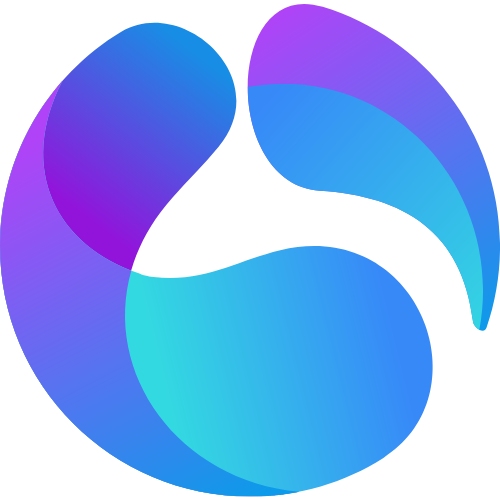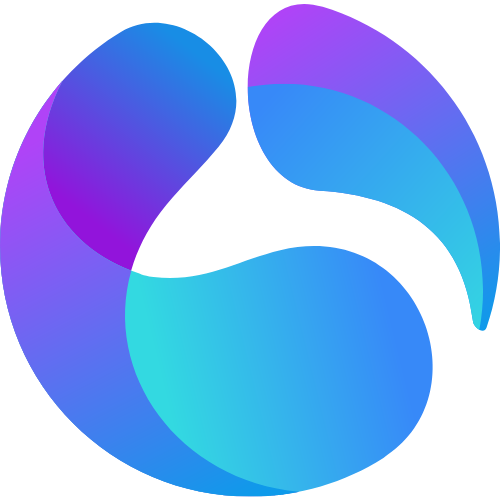
Theme ghost đa ngôn ngữ chuyển đổi cao
Giải pháp xây dựng website và bản tin điện tử đa ngôn ngữ chuyển đổi cao - Tạo doanh thu không giới hạn từ khách hàng toàn cầu
Trang tài liệu Docs là một trang tài liệu mini one-page chỉ duy nhất 1 trang, nội dung hiển thị dựa trên thanh điều hướng ở Sidebar giúp người dùng tìm kiếm hướng dẫn dễ dàng.
Trang tài liệu sẽ theo nguyên tắc tổng hợp các bài viết bạn quy định riêng cho trang tài liệu và tạo thành 1 trang duy nhất. Cách quy định nhu thế nào thì bạn hãy xem hướng dẫn chi tiết bên dưới.

Demo Trang Tài Liệu
Bước 1: Tạo trang tùy chỉnh Tài liệu Docs
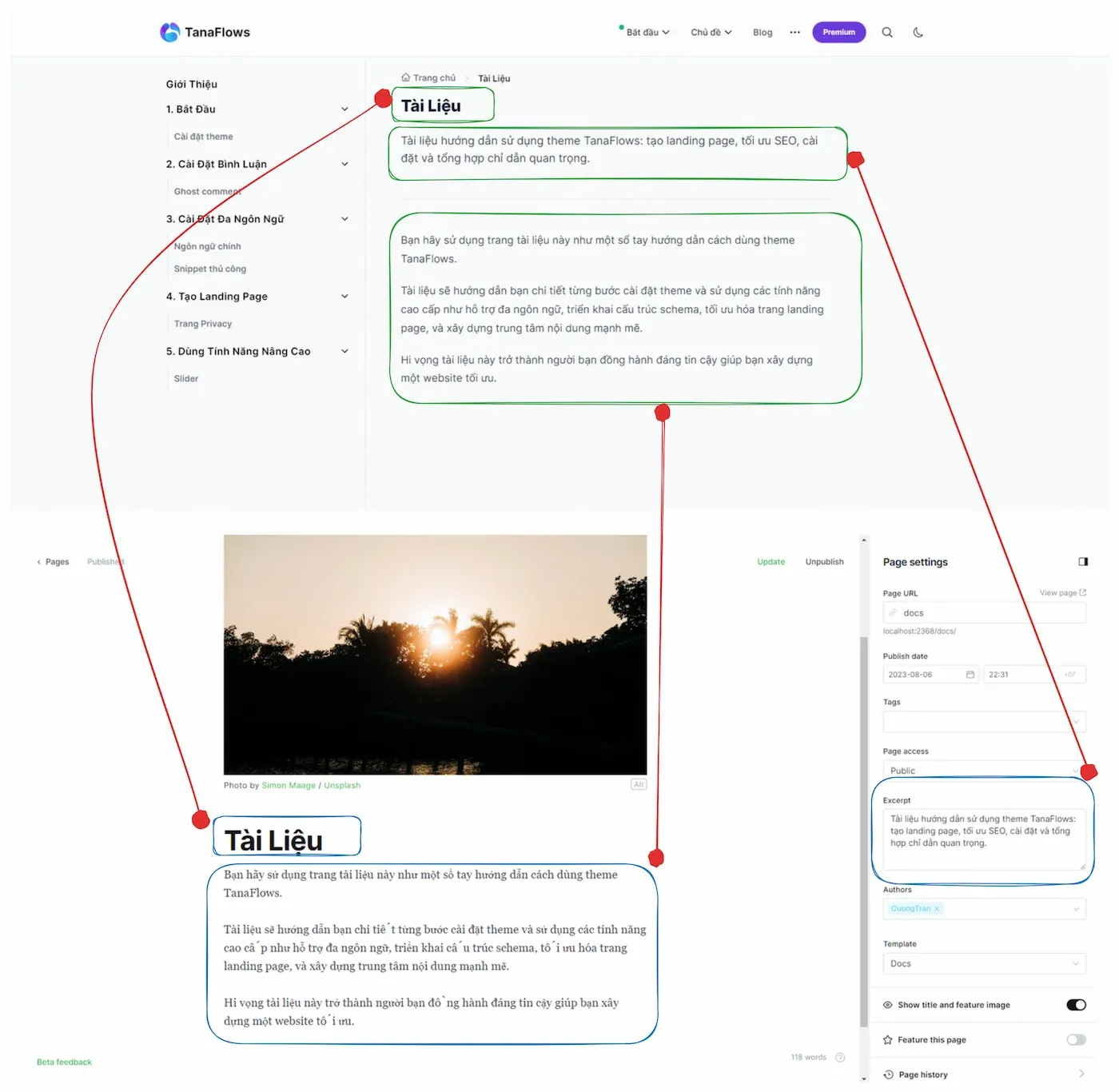
- Slug: tùy chọn, như demo là
docs - Page title: tùy chọn, như demo là
Tài liệu - Excerpt: là phần miêu tả sau tiêu đề như hình, bạn tự viết
- Template: bạn chọn template
Docs - Post access: Để Public hoặc Members only nếu bạn muốn trang Docs chỉ được xem bởi thành viên đăng ký. Thông thường là để Public cho Google SEO.
- Nội dung: Phần nội dung sẽ hiển thị bên dưới, bạn tùy ý tạo nội dung. Phần nội dung này hiển thị chính khi người dùng truy cập vào trang tài liệu (Giới Thiệu).
- Tags: nếu bạn dùng đa ngôn ngữ thì gán tag
#multilingualkhông thì để trống.
Bước 2: Tạo các Tags cho trang tài liệu
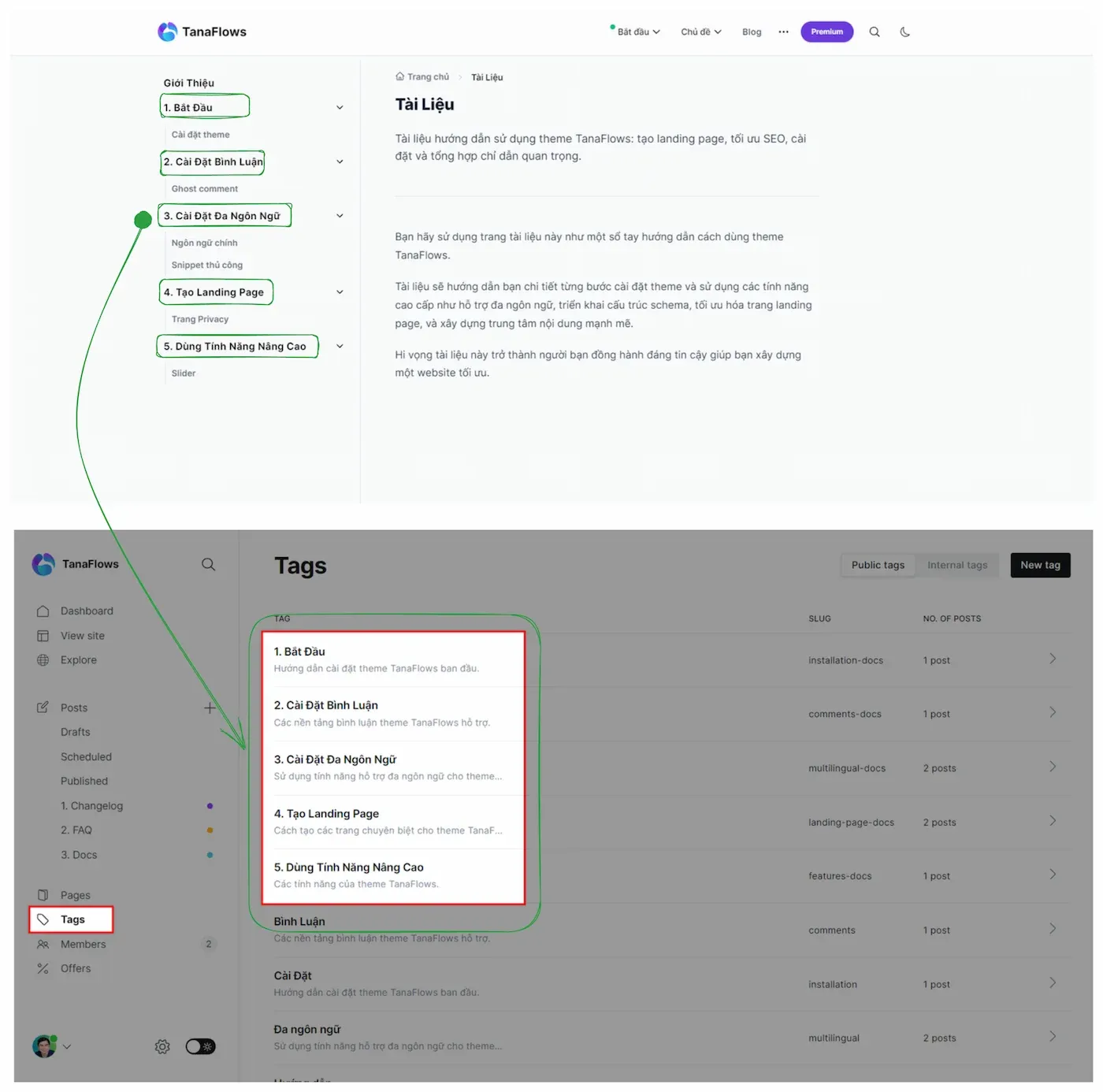
- Name: tên của Tags là tiêu để heading bên sidebar của tài liệu
- Slug: tùy ý
- Description: phần miêu tả sẽ hiển thị khi người dùng nhấp vào các tiêu đề tương ứng trên sidebar.
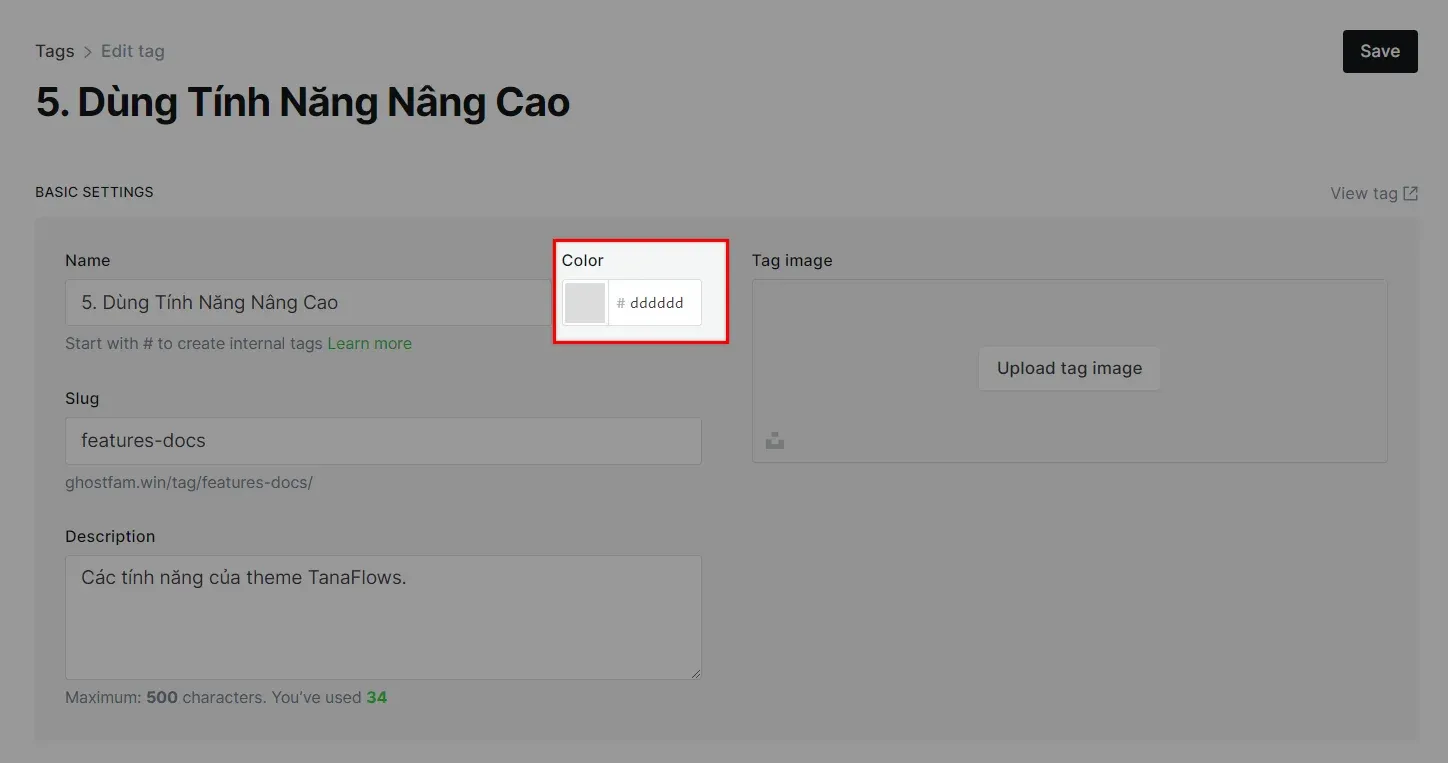
#ddddddBước 3: Tạo Tags nội bộ #docs
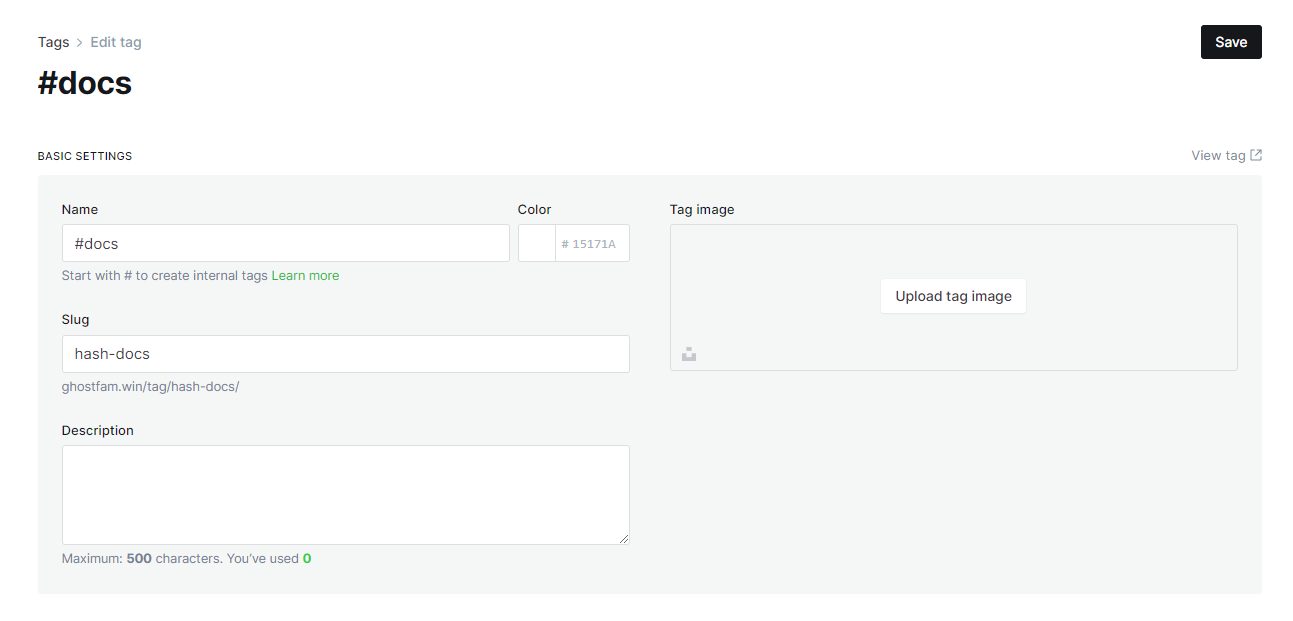
#docsBước 4: Tạo các bài viết cho trang tài liệu
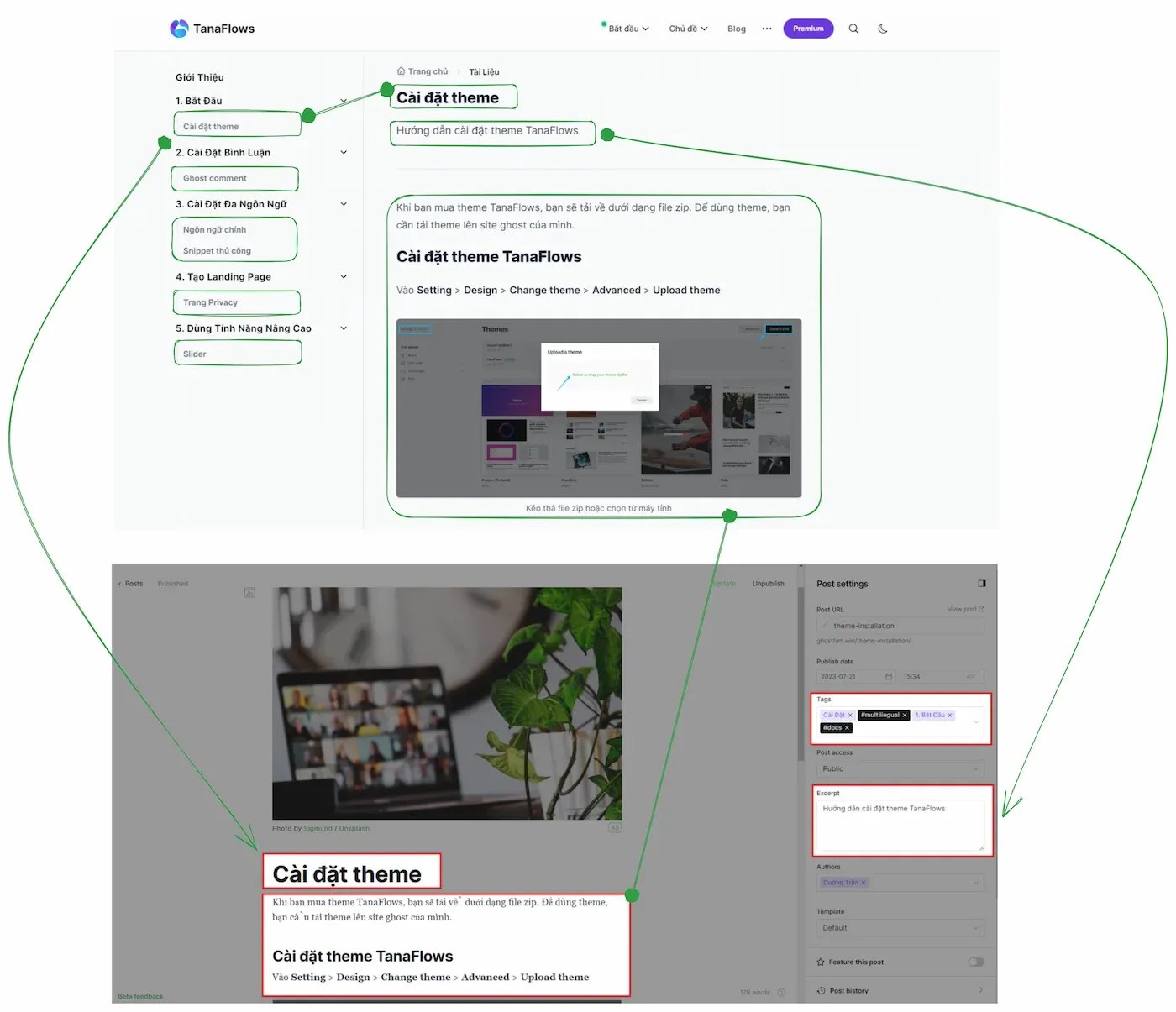
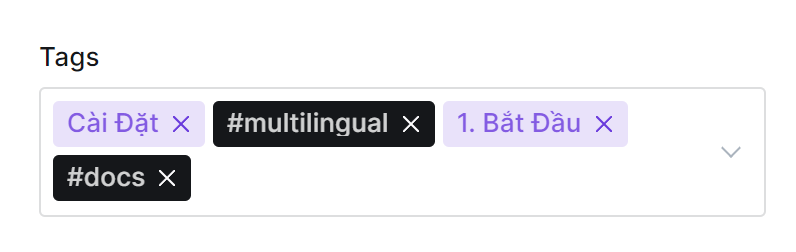
#docsBài viết bạn muốn hiển thị trên trang tài liệu, bắt buộc phải có:
- Tag
#docsđể quy định bài viết là cho trang Tài liệu. - Tag có color
#ddddddở bước 2 (Demo là1. Bắt đầu) để quy định bài viết thuộc heading nào trong Sidebar.
Nếu bạn dùng đa ngôn ngữ thì gán thêm tag #multilingual như demo.
---
Một số nguyên tắc cho trang tài liệu
Thứ tự của bài viết bên Sidebar theo thứ tự bảng chữ cái và Featured. Nếu bạn muốn bài viết nằm trên cùng thì có 2 cách:
- Đặt tên là
1. 2. 3. - Featured bài viết để ưu tiên nằm trên các bài viết khác
Cuối mỗi bài viết của trang Tài liệu đều có liên kết về bài viết gốc giúp tạo liên kết nội bộ, tăng cường cho SEO.
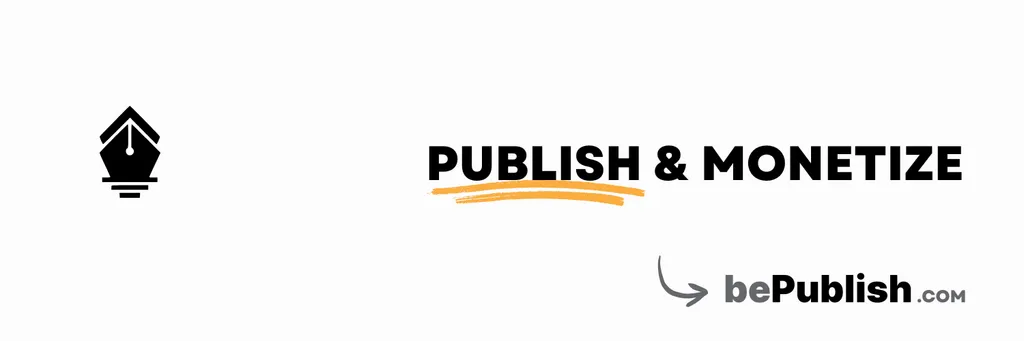
Phần giới thiệu tác giả sẽ giới hạn 200 ký tự, bạn có thể thay đổi thông tin tại "Your profile" trong ghost dashboard. Ảnh banner bạn có thể dùng Twitter Banner hoặc tải ảnh có kích thước 600x200px.
bepublish.com